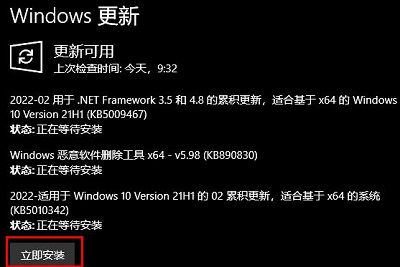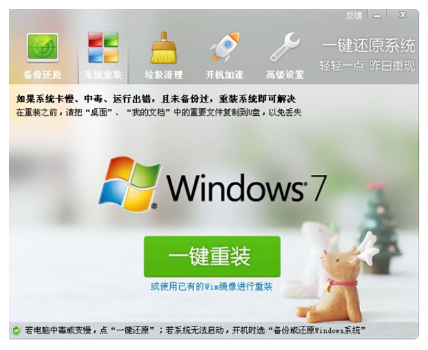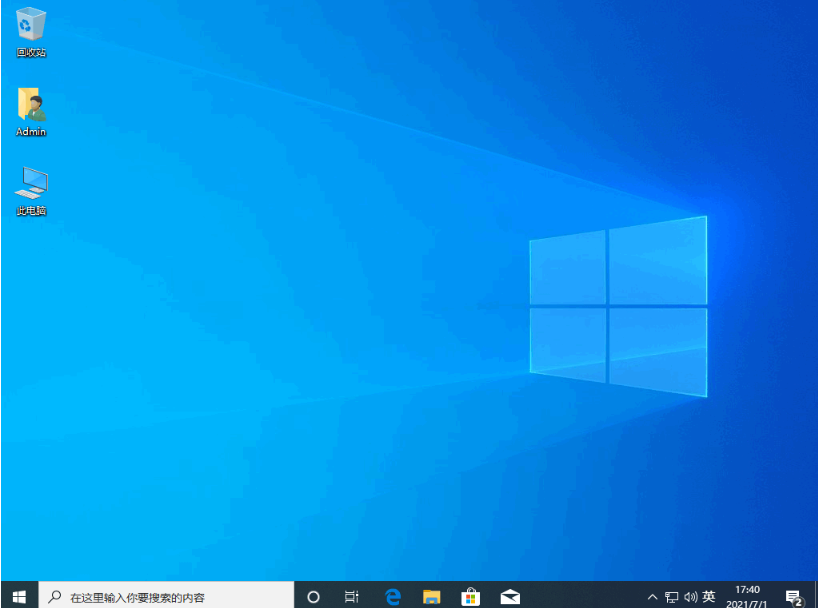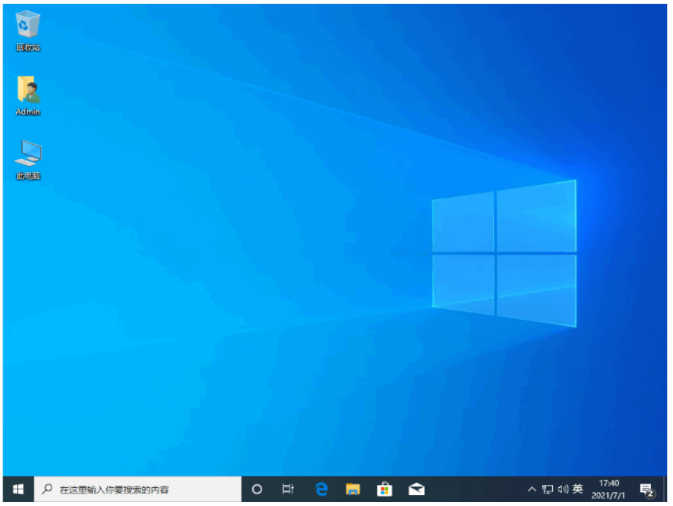电脑系统怎么重装最简单
简介:我们使用的电脑主要依托于电脑系统才能正常运行,因此当电脑系统出现故障时就需要重装系统来修复,很多用户一听到电脑系统重装觉得非常的复杂,那么电脑系统怎么重装最简单呢?今天,小编就把重装电脑系统最简单的步骤分享给大家。
工具/原料:
系统版本:windows7系统
品牌型号:联想笔记本电脑
软件版本:小白一键重装系统 v2290和一个8g以上的空白u盘
WEEX交易所已上线平台币 WEEX Token (WXT)。WXT 作为 WEEX 交易所生态系统的基石,主要用于激励 WEEX 交易平台社区的合作伙伴、贡献者、先驱和活跃成员。
新用户注册 WEEX 账户、参与交易挖矿及平台其他活动,均可免费获得 WXT 空投奖励。
方法/步骤:
1、首先在电脑上下载安装好小白一键重装系统工具并打开,然后插入空白u盘,选择u盘重装系统模式点击开始制作。
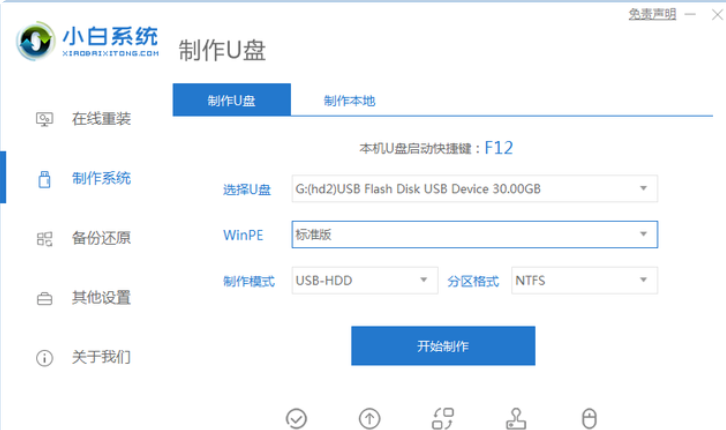
2、选择需要安装的windows操作系统,这里以win7系统为例,点击开始制作。
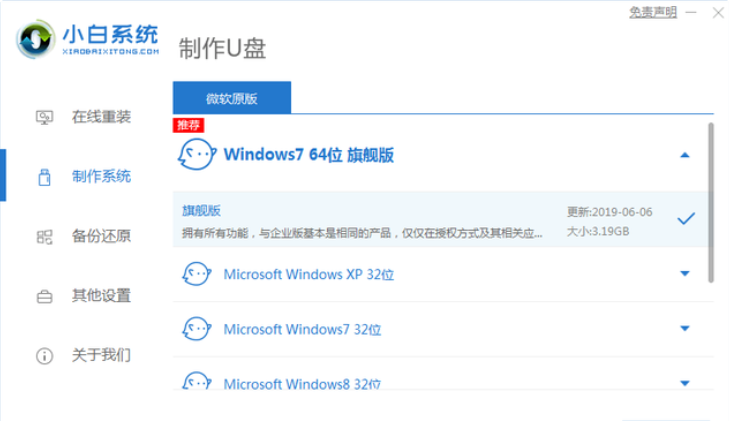
3、软件开始下载win7系统镜像和驱动等文件,耐心等待u盘启动盘制作完成后,可先预览需要安装的电脑主板的启动热键,然后再拔除u盘退出。
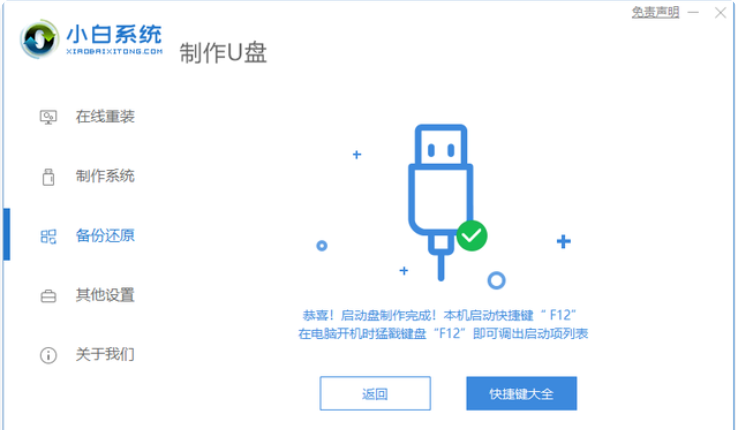
4、插入u盘启动盘进电脑中,开机不断按启动热键进启动界面,选择u盘启动项回车确定进入到pe选择界面,选择第一项pe系统回车进入。
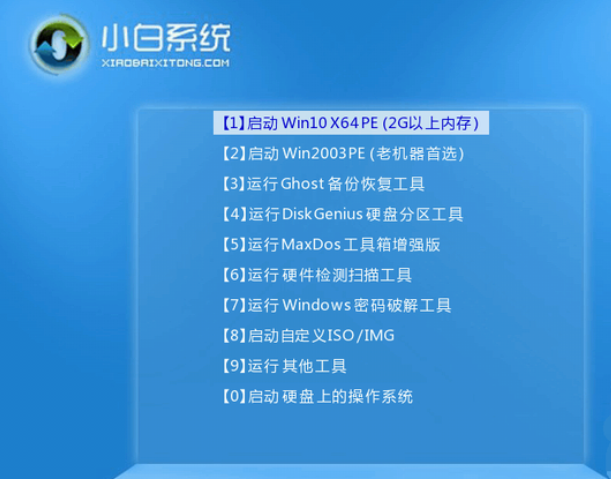
5、进入pe系统后,打开桌面上的小白装机工具,然后选择需要安装的系统点击安装。
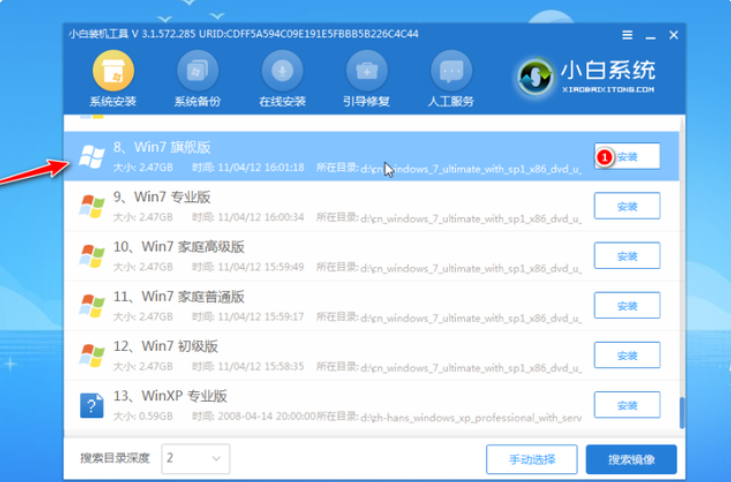
6、然后将系统安装到系统盘c盘,点击开始安装。
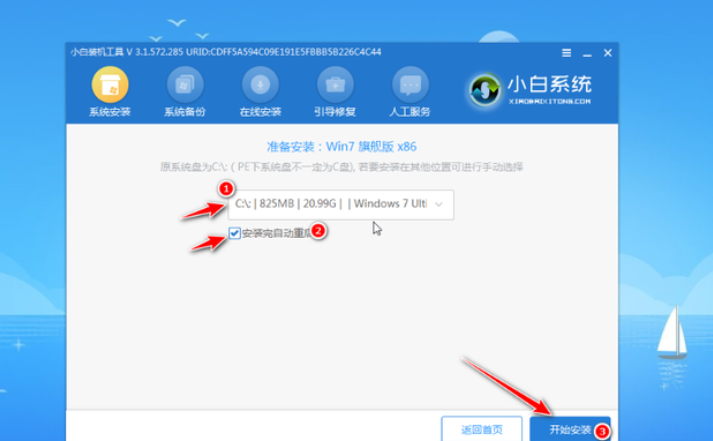
7、提示安装完成后,选择立即重启电脑。
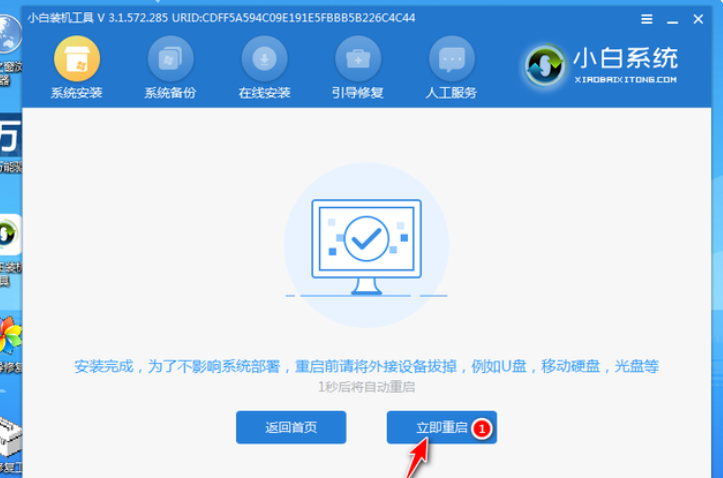
8、无需操作,耐心等待进入到新的系统桌面即表示安装成功。

总结:首先在电脑上下载安装好小白一键重装系统,然后进行u盘启动盘制作,接着进入到pe选择界面,最后选择需要安装的系统点击安装。
本站资源均来源于网络或网友投稿,部分资源未经测试,难免存在BUG,所有资源只限于学习研究,不得商用。如使用本站下载的资源造成任何损失或发生侵权行为,均与本站无关。如不接受本声明请勿下载!本站资源如有侵权,请联系QQ:497149677核实后立即删除!
最客资源网 » 电脑系统怎么重装最简单
最客资源网 » 电脑系统怎么重装最简单